Bilgisayarın uzun süre çalıştığı ve görevi ancak uzun bir süre sonra tamamlayacağı görülür. Ancak, bir kişinin sanal dünyada olduğu kadar gerçek dünyada da bir şeyler yapması gerekir. Bu durumda Windows 7 bilgisayar kapatma zamanlayıcısı çok yardımcı oluyor.Elbette uyku ve kapanma ayarları olan uygulamalar var ama her programda bu özellik yok.
Örneğin, uzun bir dizi indirirseniz, ancak tüm gece bilgisayarın vızıltısını dinlemek istemiyorsanız, o zaman sadece kapanmasını sağlamanız gerekir. Bu sorunu çözmek için özel olarak tasarlanmış programların yanı sıra, halihazırda mevcut standart Windows araçları da bulunmaktadır. Windows xp'de de kullanılabilir.
Standart çare
İşletim sisteminde bazı işlemlerden sonra etkinleştirilen standart bir program vardır:
- Başlat düğmesine tıklayın;
- Programlar >> Standart'a gidin;
- Komut İstemi'ni tıklayın.
Windows kontrol dizisi arayüzü açılacaktır.

Bu, birçok kişinin kullanmaya alışkın olduğu bir grafik arayüz değildir. Ancak mesele şu ki, böyle bir program daha da basit, asıl şey belirli komutları bilmek. Bu durumda, kapatma /? yazmalısınız. ve ardından Enter tuşuna basın. Özel kapatma uygulamasıyla ilgili tüm bilgiler monitörde görüntülenecektir. Bilgisayarı uyku zamanlayıcısına almak veya kapanmak üzere ayarlamak için yalnızca üç harfe ihtiyacınız vardır:
- s - bilgisayarı kapatmak anlamına gelir;
- t - bilgisayarın kapanacağı süreyi belirtir;
- a - kapatmayı iptal etmenizi sağlar.

Sonuç olarak, Windows 7 veya xp'yi yaklaşık bir saatliğine kapatmak istiyorsanız, komut satırına shutdown -s -t 3600 ifadesini yazmanız gerektiği ortaya çıktı.Aşağıda Windows 7'de bir bildirim görünecektir. form:

Windows xp işletim sisteminde geri sayımın yapılacağı özel bir pencere açılır.

İşleri daha da hızlı hale getirmek için Başlat menüsünü açıp Çalıştır'ı tıklamanız yeterlidir.

Ancak bilgisayarı kapatma isteği ortadan kalkarsa ne yapmalı? Mesela biraz daha çalışmak aklıma geldi. Sadece kapatma -a yazabilirsiniz.

Otomatik yollar
Mutlak programlama ortamlarında abstruse satırlar yazmamak için uygulamaları kullanabilirsiniz. Windows 7'de bu, bilgisayarı uyku moduna alabilen veya bir zamanlamaya göre basitçe kapatabilen sıradan bir görev zamanlayıcı programıdır. Bu standart yardımcı program, açma ve kapama için düzenli bir program ayarlayabileceğiniz için harika fırsatlar sunar. Bu, örneğin kullanıcı evden uzaktaysa ve bilgisayara uzaktan erişim sürekli etkinleştirme gerektiriyorsa çok kullanışlıdır.
Windows xp'de bu, Kapatma Zamanlayıcısı adlı bir programdır, şöyle görünür:

Burada her şey basittir, kontroller sezgiseldir ve kurulum gerektirmez. Ayrıca uyku ve kapatma modlarını da ayarlayabilirsiniz. Bu harika program, kapanmadan 10 saniye önce bilgisayarı kapatma kararını iptal edebileceğiniz özel bir pencere görüntüler. Artık herhangi bir uygulamanın görevlerini tamamlamasını beklemek zorunda kalmamanız harika. Doğal olarak, konuya akıllıca yaklaşırsanız, hayat büyük ölçüde basitleşecektir.
(592 kez ziyaret edildi, bugün 1 ziyaret)
Çoğu zaman, özellikle akşamları işten sonra, birçok PC kullanıcısı yatmadan önce bir film izlemeyi sever. Ancak çoğu zaman bu filmi izlerken uykuya dalabilir ve bilgisayarımız çalışmaya devam eder. Bilgisayarın kendi kendine nasıl kapatılacağı (bir zamanlayıcı ayarlayın) daha fazla tartışılacaktır.
Aslında, Windows 7 ve üzeri sürümlerden bunu yapmak çok basit ve hızlıdır. "Çalıştır" penceresinin komut satırını çalıştırmanız gerekir, bunu "Win + R" tuş bileşimine basarak yapabilir veya "Başlat" menüsü - "Çalıştır" a gidebilirsiniz.

Burada kapatma / s bilgisayarı kapatma komutudur, -t zamanlayıcıyı başlatır ve bu örnekte 3000 saniye cinsinden zamanlayıcı zamanıdır, bundan sonra bilgisayarımız kendi kendine kapanacaktır.

Ekranda "Tamam"a tıkladıktan sonra belli bir süre sonra bilgisayarın kapanacağına dair bir mesaj göreceğiz, bu işlemi onaylamak için tekrar "Tamam"a tıklamamız gerekiyor. Artık bilgisayarı belirtilen süre sonunda güvenle bırakabilirsiniz, kapanacaktır.
1.
KAPALI Zamanlayıcı
Bilgisayarın belirli bir zamanda bir kerelik kapatılması için küçük, hafif bir Rus programı.
Profesyonellerden: Kuruluma gerek yok, Taşınabilir yazılım, başlatıldı ve çalışıyor. Bu kalite, bu tür programlar için oldukça yaygındır - beğenmedim, sildim. Program, bir çocuk için bile anlaşılması çok kolay olan minimum ayarlara sahiptir. Aynı kapatma araçlarını kullandığından herhangi bir Windows'ta harika çalışır. Windows'un standart "Kapat" düğmesini başarıyla değiştirebilir. Genel olarak, minimalistler ve minimum ayarlardan hoşlanan insanlar için basit ve güvenilir bir çözüm
2.
uUyku Zamanlayıcısı
Uyku zamanlayıcısı - belirli bir arka plan altında uykuya dalmayı sevenler için bir program. Miyav horlayan bir bilgisayarı kapatmak için, programı çalıştırın ve belirtilen zaman aralığı geçtikten sonra bir zaman aralığı ve bir eylem belirleyin (bekleme moduna geçin, bilgisayarı kapatın, yeniden başlatın, vb.). Bilgisayar kapatma zamanlayıcısı taşınabilir bir sürümde gelir ve kurulum gerektirmez ve Windows işletim sistemi ailesinin tüm sürümleriyle uyumludur.
uSleepTimer'ı indirin (indirilenler: 18)
3.
KAPAT
Program, Windows'u kapatan normal düğmenin bir analogudur, tek fark, açılır menünün belirli bir aralıkta kapatma zamanlayıcısını seçmek için bir öğe eklemesidir. Programı kurduktan sonra, masaüstünde ve hızlı başlatma çubuğunda, bu menünün görüneceği bastıktan sonra kırmızı bir düğme görünecektir. Bu incelemede, belirtilen program yalnızca nesnelliği için sunulmuştur. Denemek isteyenler için hem kurulum dosyası hem de taşınabilir sürüm indirmeye sunulmaktadır. Yani, önce deneyin, çünkü nasıl.
4.
otomatik kapatma
İşletim sistemini yönetmek için harika, sağlam ve kullanımı kolay bir gadget. Tüm gadget'lar gibi kurulumu kolaydır - dosyaya basit bir tıklama ile. Her zaman kapatılabilir veya kapatılabilir ve Windows gadget mağazasında sessizce "oturur", kanatlarda bekler. Bilgisayar kapatma zamanlayıcısı çok az disk ve masaüstü alanı kaplar. Küçültülmüş Otomatik Kapatma arabirimi, aslında Windows'u kapatmak için standart menü düğmesinin alternatif bir yedeğidir. İstenilen işlem butona basılıp onaylandıktan hemen sonra gerçekleştirilir. Otomatik Kapanma ayarları penceresi, bir görev belirtebileceğiniz ve tamamlanmadan önce bir zaman aşımı ayarlayabileceğiniz veya görevin tamamlanması için tam zamanı belirleyebileceğiniz bir zamanlayıcı kurulum penceresidir. Gadget, arka plan alt tabakasını değiştirme yeteneğine sahiptir. Otomatik Kapatma işlevi, otomatik kapatma, yeniden başlatma, uyku, uyku, hazırda bekletme, oturumu kapatma yapılandırmanıza olanak tanır.)
SM Timer yönetimi çok basittir, program ücretsizdir, bence bunlar herhangi bir yazılımın ana avantajlarıdır. Sadece zamanı ayarlamanız ve Tamam'ı tıklamanız yeterlidir. Zamanlayıcı, saatin bulunduğu tepsiye hemen küçülür ve seçilen eylemi belirli bir zamanda gerçekleştirir. SM Timer'ı aynı ikon üzerinden çift tıklayarak veya tepsi ikonuna sağ tıklayarak açılan menüden kontrol edebilirsiniz. Genel olarak kullanışlı, kolay ve en önemlisi ücretsiz!
Şu anda, Switch Off, türünün en iyi programıdır ve ücretsiz olarak dağıtılmaktadır. Bu, Windows'u kapatmak için kullanılan standart menü düğmesinin tam olarak nasıl görünmesi gerektiğidir. Program tepside normal bir kısayol olarak görüntülenir ve sistemi tek bir hareketle (hemen ya da belirli bir süre sonra) kapatmanıza veya yeniden başlatmanıza olanak tanır. Minimum ayarlar, maksimum basitlik ve rahatlık. Kapatma programını kullanmak çok basittir - açılır menüden istediğiniz görevi ve tamamlama zamanını (gerekirse) seçmeniz yeterlidir. Programın neredeyse hiç ayarı yok. Bir görev ve zaman seçmek için sadece bir açılır menü
Switch Off, İngilizce bir programdır. Rus dilini etkinleştirmek için programı yükledikten sonra "Seçenekler" menüsüne gidin ve "Rusça" dilini seçin
7.
Kapat
Sonuç olarak, bir Windows bilgisayarı kapatmak için en güçlü ve çok yönlü araç, PowerOff zamanlayıcıdır. Program, yazarlarının ve kullanıcılarının yeterliliğini öneren her türlü "araç" ile doludur. PowerOff'un işlevselliği inanılmaz derecede kapsamlıdır ve bilgisayarınızı her gün farklı saatlerde kapanacak şekilde programlamak veya belirli sayıda müzik parçasını dinledikten sonra bilgisayarınızı kapatmak gibi işlemler gerçekleştirmenize olanak tanır.
8. Zamanlayıcıyı kapalı programlayın 2.5. - diğer koşullar ne olursa olsun, bilgisayarı belirli bir zamanda otomatik olarak kapatmak üzere tasarlanmıştır.
Bilgisayarı kapatmadan önceki kapatma zamanlayıcısı, bilgisayarda çalışan tüm programları otomatik olarak kapatacaktır. Tetiklemeden 10 saniye önce, dilerseniz bilgisayarın kapanmasını iptal edebileceğiniz geri sayım içeren bir pencere açılacaktır.
Program kurulum gerektirmez, Rusça olarak çok basit bir arayüze sahiptir ve ücretsiz olarak dağıtılmaktadır.
Kapatma Belirli bir süre sonra bilgisayarı kapatmanın bir yolu kapatma komutudur. Zamanlayıcıyı başlatmak için "Başlat" - "Çalıştır"ı açın ve kapatma -s -t 600 yazın
Sonuç olarak, bir pencere görünecektir.Bilgisayarı otomatik olarak kapatmanın bu yönteminin Windows 7 ve üzeri sürümlerde çalıştığına dikkat edilmelidir. Zamanlayıcıyı devre dışı bırakmak için, kapatma –a komutunu çalıştırın ve sonuç olarak aşağıdaki bildirim görünecektir. Herkes, komut satırını kullanarak zamanlayıcıyı kullanarak bilgisayarı kapatma zamanını belirleyemez.
Bu nedenle, sürecin iyileştirilmesi gerekiyor. Bu 2 şekilde yapılabilir: bir yarasa dosyası oluşturarak; masaüstünde bir kısayol oluşturma. Bat dosyası kullanarak otomatikleştirmek için bir metin belgesi oluşturun ve içine aşağıdaki komutları girin: echo off cls set /p timer_off="Vvedite vremya v sekundah: " shutdown -s -t %timer_off%
Bundan sonra, "Dosya" - "Farklı Kaydet"e tıklayın ve 1.bat girin Otomasyonun sonraki aşaması, Windows önyüklendiğinde bu yürütülebilir dosyanın otomatik çalışmasını yapılandırmaktır. Bunu yapmak için "Başlat" - "Tüm Programlar" - "Başlangıç" a sürükleyin.
Sonuç olarak, bilgisayarı her açtığınızda, aşağıdaki pencereyi göreceksiniz. Verileri kaydetmeniz ve kapatmanız gereken süreyi (saniye olarak) belirtin. Ancak, komut satırını kullanarak bilgisayarı otomatik olarak kapatmak zor bir iştir, çünkü birçok şey ters gidebilir. Başlattıktan sonra masaüstünde geri sayımın başlayacağı bir kısayol oluşturmak çok daha kolaydır.
Boş bir masaüstü kısayolu oluşturun ve C:WindowsSystem32shutdown.exe -s -t 3600'ü nesnenin konumuna getirin.Bu şekilde bilgisayarı kısayol başlatıldıktan bir saat sonra otomatik olarak kapanacak şekilde ayarlayabilirsiniz. Görev Zamanlayıcıyı Kullanma Görev zamanlayıcıyı kullanarak bilgisayarınızı belirli bir zamanda kapatabilirsiniz. . Bunu yapmak için, "Çalıştır" alanına taskchd.msc girin.
Sonuç olarak, program arayüzü açılacaktır. Sağda bulunan "Eylemler" menüsünde, "Basit bir görev oluştur" seçeneğini seçin ve adını girin (örneğin, bilgisayarın otomatik kapanması) Bundan sonra görevin başlangıç zamanını belirtmeniz gerekir. Bilgisayarı bir programa göre açılıp kapanacak şekilde ayarlamak için "Başlangıçta" öğesini seçin.Bir sonraki aşamada, eylemi seçmelisiniz - "Programı çalıştır".
Ardından, çalıştırılacak komut dosyası olarak kapatmayı belirtin ve argümanlar listesinde -s (ekran görüntüsünde olduğu gibi) "Programı çalıştır" seçeneğini tıklamadan önce yürütme süresini belirtin. Programları kullanma Bilgisayarı otomatik olarak kapatmak için birçok program vardır, ancak bu makalede yalnızca en popüler olanlarının olanaklarını ele alacağız: PowerOFF; Uyku zamanlayıcısı; SM Zamanlayıcı. PowerOFF Bu yardımcı programın işlevselliği, bilgisayarı kapatmak için olağan zamanlayıcının ötesine geçer. Sonuç olarak, şunları yapılandırabileceksiniz: geri sayım; Windows hareketsizliğinden sonra kapatma; sistem saatinde işlem.
Bu bilgisayar kapatma programının bilgisayarı kapatabileceğini, engelleyebileceğini veya uyku moduna alabileceğini lütfen unutmayın.PowerOFF'u kapattığınızda, bilgisayarı kapatmak için zamanlayıcının çalışmayı durduracağını lütfen unutmayın - bunu önlemek için programı küçültün. Shutdown Timer Bu program, PC'nizin otomatik kapanmasını kolayca ayarlamanıza yardımcı olacaktır. İşletim sistemi ile birlikte güzel bir tasarıma ve otomatik çalıştırmaya sahiptir. Bir bilgisayar için basit bir zamanlayıcının dezavantajları şunları içerir: bir uygulama yüklerken ek yazılım yüklemek ve tüm açık programları kapatmak. SM Zamanlayıcı Bilgisayarınızı SM Tuner'ı kullanarak otomatik olarak kapanacak şekilde ayarlayabilirsiniz.
Bunun için 2 mod vardır: PC'yi belirli bir zamanda veya bir süre sonra kapatma Özetleme Dizüstü bilgisayarı otomatik olarak kapatmak için şunları kullanabilirsiniz: kapatma komutu; görev Yöneticisi; özel bilgisayar kapatma programları. Bir bilgisayara bir zamanlayıcı kurmanın çok basit olduğunu belirtmekte fayda var - bazıları kurulum gerektirmez. PC'nin çalışma süresini derinlemesine özelleştirmek için PowerOFF'u kullanın.
Bilgisayarda bir kez kapatma zamanlayıcısı ayarlamanız gerekirse, kapatma komutunu veya görev zamanlayıcıyı kullanın. Bu arada, ikincisi çoğu özel zamanlayıcının yerini alabilir. Zamanlayıcı programlarının önemli bir dezavantajı, onları kapatmanın çok kolay olmasıdır - bu, bu şekilde çalışma süresini kontrol etmenin mümkün olmayacağı anlamına gelir. Bu nedenle, Windows Görev Zamanlayıcı veya ebeveyn denetimi yazılımını kullanın. Bu sınıfın programları şunları içerir: + Çocuk Kontrolü; Çocuklar PC Zaman Yöneticisi; ÇocukWebGuardianPro
En çok OFFTimer programını beğendim.
Arşivi indirdikten sonra, sizin için uygun olan herhangi bir yere paketini açmalısınız. Paketi açtıktan sonra OFFTimer.exe dosyasını çalıştırın ve bilgisayarın kapanma saatini ayarlayın.
Bilgisayar kapatma zamanlayıcısı 1Kapatma zamanını ayarladıktan sonra “Zamanlayıcıyı Etkinleştir” düğmesine tıklayın, işte bu kadar! Şimdi uygun düğmeye tıklayarak pencereyi daraltın. Program sistem tepsisine küçültülecek, üzerine geldiğinizde bilgisayarın kapatıldığı saat hakkında bilgi göreceksiniz.
Bilgisayar kapatma zamanlayıcısı 2Gördüğünüz gibi, bu, belirli bir zamanda bilgisayarı kapatmak için en basit programdır. Daha kolay bir şey olduğundan şüpheliyim.
Ancak, bu işlevselliğe hala yeterince sahip değilseniz ve örneğin bilgisayar kapatma zamanlayıcısını günlük olarak kullanmak istiyorsanız, size başka bir programdan bahsedeceğim.
Bilgisayar kapatma zamanlayıcısı PowerOff
PowerOff programı, yukarıda açıklanandan farklı olarak çok daha fazlasını yapabilir. Ayrıca daha özelleştirilebilir bir arayüze sahiptir.
Arşivi indirdikten sonra açmanız gerekiyor, bunu ayrı bir klasörde yapmanızı öneririm, çünkü program kullanım sırasında ayar dosyaları ve olay günlükleri oluşturacaktır. C:temppoweroff klasörüne açtım. Programı açtıktan sonra çalıştırın
Bilgisayar kapatma zamanlayıcısı PowerOff 1 Gördüğünüz gibi, ayarların bolluğu etkileyici! Ancak karmaşık bir şey yok, prensipte her şey basit.
Program sekmelere ayrılmıştır, programı başlattığınızda, aslında belirli bir süre sonra bilgisayarı kapatmak için kapatma süresini belirtmeniz veya geri sayım sayacını kullanmanız gereken “Zamanlayıcılar” sekmesi açılır.
Aynı pencerede, zamanlayıcı sona erdikten sonra ne yapacağınızı belirtebilirsiniz, kapatma, yeniden başlatma, hazırda bekletme, hazırda bekletme, oturumu sonlandırma vb. Her zevke göre, dedikleri gibi.
"Günlük" sekmesinde, "Günlük Ayarlar" sekmesinde belirlenebilecek tüm zamanlanmış görevler görüntülenecektir.
Günlük Ayarları penceresi, çok işlevli bir planlama aracı sağlar
"Kısayol Tuşları" sekmesinde, çeşitli sistem yönetimi eylemleri için kısayol tuşlarını yapılandırabilirsiniz.
"Zamanlayıcı" sekmesinde, otomatik yürütme için belirli eylemleri planlayabilirsiniz.
“Program ayarları” sekmesinde tahmin ettiniz, program ayarları sunuldu))
"Uygulama Günlüğü" sekmesinde, zamanlanmış görevlerin yürütülmesinin bir günlüğü kaydedilir.
Size de iyi günler sevgili dostlarım ve okuyucularım. Çok sık, yatmadan önce sevgili karım ve ben bir film veya dizi izliyoruz. Yani bir şekilde daha hızlı uyku gelir). Genelde bilgisayarı zaten uykuya daldığında kapatırım. Ama bazen filmin hemen altında uyuya kaldığım ortaya çıkıyor.
Ve şimdi, ya uyanana kadar (oldukça hafif bir uykum var ve bütün gece bir TV veya bilgisayar sesleriyle uyuyamıyorum) ya da bilgisayar uyku moduna girene kadar hala uzun bir süre çalışıyor. Genel olarak, bilgisayarım uyku modunda olsa bile bütün gece çalışmasını sevmiyorum. Kapalı olduğunu bilmem gerekiyor.
Evet evet. Ve yine sihirli çizgimiz bize yardım edecek. O olmadan yaşayamam. Her fırsatta kullanıyorum.
Peki, nasıl? Temizlemek? Benim düşünceme göre, daha kolay olamazdı. Ama hepsi bu değil. Başka bir yoldan bakalım.
Görev Zamanlayıcıyı Kullanma
Windows'un özel bir uygulaması var - "Görev Yöneticisi", sayesinde bilgisayarınıza belirli bir süre için farklı görevler verebilirsiniz. Elbette bilgisayar sizin için dünyayı fethetmeyecek, ancak başka bir konuda yardımcı olacaktır.

Üçüncü Taraf Programlarını Kullanma
Diğer şeylerin yanı sıra, herhangi bir karalama ve diğer şeylerden hoşlanmayanlar için en kolay yol, programı kullanışlı ve sezgisel bir arayüzle kullanmaktır. Bu amaçlar için programı kullanmanızı tavsiye ederim. WinMend Otomatik Kapanma. Çok basittir ve kullanmanız sizin için zor olmayacaktır.
Ayrıca bilgisayarı kapatabilir, sistemden çıkış yapabilir, belirli bir saatte veya belirli bir süre sonra uyku moduna girebilir. Sen karar ver.

Ancak kişisel olarak, yerleşik Windows araçlarını kullanmak mümkünse üçüncü taraf programları kullanmamayı tercih ederim.
Bu yöntemleri kendiniz için kullanıyor musunuz? Yoksa kullanmayı düşünüyor musunuz? Cevabınız evet ise hangisini daha çok seviyorsunuz? Genel olarak, bu konu hakkında yorum yapmaktan veya soru sormaktan çekinmeyin.
Bu arada, zamanlayıcı ayarlamak gibi göze çarpmayan bir şey bile bilgisayarınızda daha verimli çalışmanıza yardımcı olur. Ama yine de bu yeterli değil. mükemmel çalışmanı tavsiye ederim bir bilgisayarda üretken çalışma hakkında video kursu, sayesinde tüm çalışmalarınızı nasıl optimize edeceğinizi, zamanı nasıl azaltacağınızı ve üretkenliği nasıl artıracağınızı öğreneceksiniz. Kurs aslında çok güçlü ve ilginç. izlemenizi tavsiye ederim.
Pekala, bugünlük dersimi bitirdim ve gerçekten, gerçekten umarım makalemi beğenmişsinizdir. Bloguma abone olmayı unutmayın. Birçok ilginç şey olacak. Sonraki yazılarımda görüşmek dileğiyle. Güle güle!
Saygılarımla, Dmitry Kostin
Herkese merhaba!
Herhangi bir ek program kullanmadan nasıl kurulur? Peki, ilgileniyor musun?
Gereksiz kelimeleri bir kenara bırakalım ve işe başlayalım!
Bu çipin kullanışlılığının özünü anladığınızı düşünüyorum! Burada, örneğin, anladım!
Her yatmadan önce bir film izliyorum ... Gözlerim kapandığında, kalkıp her şeyi kapatmak istemiyorum!
Ve şimdi her şey basit: zamanı hesaplayın, zamanlayıcıyı ayarlayın ( küçük bir farkla mümkün) ve bu kadar! Aniden uykuya dalarsanız, bilgisayar sabaha kadar çalışmaz!
Bu yüzden bir komut satırına ihtiyacımız var " Uygulamak...«!
Aramanın hızlı bir yolu, Win + R klavye kısayoludur.
![]()
not Win (veya Windows), klavyede pencere simgesi olan bir düğmedir.
Bu komutu " üzerinden de çağırabilirsiniz. Başlat - Tüm Programlar - Donatılar - Çalıştır...«.
Kısayol tuşları ve benzeri bir özellik aracılığıyla " Başlangıç“Kaynaklara göre Windows 7 ve Vista üzerinde çalışıyorlar. Ve genellikle sekizim var - her şey çalıştı ( eğer bir şey varsa, o zaman Win + R'den bahsediyorum)!
XP hakkında emin değilim, eğer bir şey varsa, " Başlangıç«!
Kabaca her şey şöyle olmalı:
Komut hemen menüde " Başlangıç«!
Windows 7 ve Vista ayrıca bir satırı menüde erişilebilir bir konuma sürükleme yeteneğine de sahiptir " Başlangıç“… Ama işleri karmaşıklaştırmayalım!
Umarım her şey sizin için işe yaramıştır ve aşağıdaki pencere önünüzde belirmiştir:
Dize anlaşılmaz harfler ve işaretler giriyoruz:
Kapatma /s -t ...
|
kapatma / s - t . . . |
Noktalar yerine ihtiyacımız olan zamanı saniyeler içinde yazıyoruz!
Örneğin, 30 dakika - 1800 saniye, 1 saat - 3600 saniye, 2 saat - 7200 saniye vb…
Bunun gibi bir şey:
10 saniye reçete ettim, ilk defa yaptığım tam olarak buydu ve size tavsiye ediyorum! Önce deneyin!
Kodu yazarken boşluklara dikkat edin ve sonunda Enter'a veya "düğmesine basın. tamam«!
Geri sayımdan sonra bilgisayar kapanacak!
Ve Ötesi! Komutu her seferinde girmenize gerek yok, çünkü bir sonraki açılıştan sonra zaten orada olacak!
Peki, komut satırını başka amaçlar için kullanmazsan...
Bununla birlikte, bu seçenek için bile kurtuluş sağlanır! Alandaki küçük oka tıklıyoruz ve kullandığımız son komutlar bize açılacak:
Ve bilgisayarın kapalı olup olmaması önemli değil! Siz veya sistem bir şekilde onları silene kadar orada kalacaklar!
Hepsi bu, ders bitti!
Bir bilgisayarda kendi kendine kapanma zamanlayıcısı nasıl ayarlanır?
1. Aç " Başlangıç«.
2. Koş…( veya Win+R).
3. Yaz: kapatma / s -t ... ( noktalar yerine istediğiniz saniye sayısını yazın)
4. 30 dakika - 1800 saniye, 1 saat - 3600 saniye, 2 saat - 7200 saniye ...
Ve bilgisayarı belirli bir zamanda yeniden başlatmak için şu komutu kullanabilirsiniz:
Kapatma -r -t ...
Bu komut ayrıca bilgisayarı hazırda bekletme moduna geçirmenizi sağlar.
hazırda bekletme moduBu, düşük güç tüketimi modudur.öncelikle dizüstü bilgisayarlar için tasarlanmıştır. Hazırda Bekletme, tüm açık belgeleri ve ayarları belleğe kaydeder ve bilgisayarı düşük güç moduna geçirirken, hazırda bekletme tüm açık belgeleri ve programları hiberfil.sys dosyasındaki sabit sürücüye kaydeder ve ardından bilgisayarı kapatır. Windows'ta kullanılan tüm güç tasarrufu modları arasında, hazırda bekletme modu, bakımı için en az miktarda güç gerektirir. Bilgisayarı uzun bir süre kullanmayı düşünmüyorsanız ve pili yeniden şarj etmenin bir yolu yoksa, dizüstü bilgisayarı hazırda bekletme moduna geçirmeniz önerilir.
Uyku modu ile karıştırmayın!
Uyku modukullanıcının isteği üzerine normal güç tüketimi moduna (genellikle birkaç saniye içinde) hızlı bir şekilde devam etmenizi sağlayan düşük güç tüketimi modudur. Bilgisayarınızı uyku moduna almak, bir DVD oynatıcıdaki Duraklat düğmesine basmaya benzer: bilgisayar tüm işlemleri hemen durdurur ve her an çalışmaya devam etmeye hazırdır.
Hibrit Uyku ki mod bu öncelikle masaüstü bilgisayarlar için tasarlanmıştır. Karma uyku modu, tüm açık belgeler ve programlar bellekte ve sabit diskte depolandığından ve bilgisayar düşük güç moduna geçirildiğinden, uyku modu ile hazırda bekletme modunu birleştirir. Karma uyku etkinleştirilirse, hazırda bekletme modu bilgisayarı otomatik olarak karma uyku moduna geçirir. Masaüstü bilgisayarlarda, karma uyku genellikle varsayılan olarak etkindir.
Normal uykuda olduğu gibi, karma uyku da bilgisayarı kapatmamalıdır. Beklenmeyen bir elektrik kesintisi durumunda, Windows işletim sistemi diskteki verileri kurtarabilir, ancak bu kurtarma işlemi düzenli değildir ve genellikle sabit sürücüde yoğun bir yük ile birlikte gelir - kötüye kullanmayın.
Ve şimdi bazı haberler için... Blogum kısa süre önce ödül aldı 10!
Bu göstergeyi artırmak için özel bir çaba yoktu! Birkaç kez başladım: Veritabanını indirdim, birkaç kayıt ve hepsi bu - sabır ve zaman yok!
Ve para ödemek istediğim noktaya geldi ... Ve işte böyle bir hediye!
Aslında, Titz'e ihtiyacım yok! Ancak, çalışmanız için böyle bir ödül almak güzel! Belki arama motorları artık biraz saygı katar...
hizmete göre pr-cy.ru kısmen istatistik alan linkpad.ru- 60 site bana bağlantı veriyor!
İşte şeyler!
Zamanımızda bilgisayarın hayatı büyük ölçüde kolaylaştırdığı bir sır değil. Kullanımı kolaydır ve bilgi aramak için çok zaman kazanmanıza gerçekten yardımcı olur. Ayrıca genellikle eğlence için kullanılır. Birçok insan dizi, film izler veya oyun oynar. Genellikle şöyle olur: Bilgisayarınızda bir film izliyorsunuz ve son kredilerden sonra kalkıp kapatmak istemiyorsunuz. Özel komutları bilerek bu işlemlerden kaçınabilirsiniz. Bilgisayar otomatik tamamlamaya ayarlanabilir. komut satırı aracılığıyla film izlemeyi daha rahat hale getirecektir. Burada prosedürün yanı sıra kapatma düğmesi olarak çalışan bir kısayol hakkında konuşacağız.
Bilgisayarı komut satırı üzerinden kapatma
Herhangi bir kullanıcı bunu yapabilir. Bilgisayarı kapat komutu bu konuda size yardımcı olacaktır. İlk önce kontrol hattının kendisine girmeniz gerekir. Bunu yapmak için "Başlat"a tıklayın, "Tüm Programlar"ın üzerine gelin ve orada "Aksesuarlar" bulmaya çalışın. Üzerine tıkladığınızda önünüzde Windows menüsü açılacak ve bu da işinizi kolaylaştıracaktır. Bu programlardan biri - Açın, önünüzde siyah bir pencere belirecektir. Aradığımız şey bu. Bir bilgisayarı kontrol etmek için kullanılabilir. Ayrıca bilgisayarı kapatabilir veya bir zamanlayıcı koyabilirsiniz. Belirli bir süre ayarlamak için komut satırından "Bilgisayarı kapat" komutunu girmeniz yeterlidir. Kapatma metnini İngilizce harflerle yazmanız gerekir. İngilizce'den "yakın" olarak çevrilir. Ancak bu komutun tek başına girilmesi yeterli değildir. Ayrıca "-" ve İngilizce "s" harfini de koymalısınız. Tüm kod şöyle görünür: "shutdown-s". Enter'a bastıktan sonra bilgisayar kapatma düğmesi çalışacaktır.
Bilgisayarı komut satırı üzerinden otomatik kapanmaya nasıl ayarlayabilirim?
Şimdi PC'nizi nasıl daha kullanışlı hale getireceğinizden bahsedeceğiz. Bir süre sonra kendi başına olması güzel olurdu. Bu, komut satırı aracılığıyla da yapılabilir. Buna "Başlat" / "Tüm Programlar" / "Aksesuarlar" / "Komut İstemi" üzerinden gitmeniz gerekir. Ardından, açık siyah pencerede, kapatma ile aynı komutu girersiniz - "shutdown-s". Ancak buna bilgisayarın şimdi değil, bir süre sonra kapatılması gerektiğini, yani bir boşluktan sonra “-t” eklemelisiniz. Bu, bilgisayara belirli bir süre sonra kapanması gerektiğini açıkça gösterecektir. Ardından, bilgisayarınızın kapanması gereken süreyi saniye cinsinden belirtmelisiniz. Diyelim ki "shutdown -s -t 10" yazarak on saniye içinde kapanmasını bekleyin. Kapatma -s -t 6000 yazarsanız, bilgisayar 100 dakika sonra kapanacaktır. İşin bitmesine 10 dakika kala ekranda kalan süreyi gösteren bir pencerenin görüneceğini hatırlatmak isteriz. Kapatmayı iptal etmek isterseniz, bunu yapabilirsiniz. Bu işlemin nasıl gerçekleştirileceğini aşağıda makalede görebilirsiniz.

Bilgisayar kapatma işlemi nasıl geri alınır?
PC'yi bir zamanlayıcıya koymanız gerekiyorsa, ancak daha sonra fikrinizi değiştirdiyseniz ve bu işleme ihtiyacınız yoksa, komut satırına "shutdown -a" kodunu girmeniz gerekir. Bundan sonra, önceki işlem iptal edilecek ve çalışmaya devam edebilirsiniz.

Bilgisayar kapatma kısayolu
Katılıyorum, bilgisayar masaüstündeki simgeden kapatılabiliyorsa bu uygundur. Her seferinde "başlat-kapat" a girmeye gerek yok. Sadece simgeye tıklayarak kapatma işlemini başlatacaksınız. Kendiniz yapabilirsiniz ve fazla zamanınızı almaz.

Kapatma kısayolu nasıl oluşturulur?
Bilgisayarınızı kapatmak için bir kısayol oluşturmaya karar verirseniz, bazı adımları izlemeniz gerekir. Talimatları takip ederseniz başarılı olacaksınız. Bunu yapmak için, masaüstünde boş bir noktada, getirmek için sağ tıklayın, "Oluştur" u seçin. Ardından, etikete tıklayın. Masaüstünüzde basit bir simge oluşturulacaktır. Oluşturulduktan sonra, "Hangi öğe için kısayol oluşturmanız gerekiyor?" Sorusunu içeren bir pencere açılacaktır. "Nesnenin konumunu belirtin" adlı bir giriş satırı içerecektir. İçinde, bilgisayarı komut satırından kapatmak için kontrol kelimelerine benzer bir metin yazmanız gerekir. Ama biraz farklı olacak. Komut şöyle görünecektir: Shutdown.exe -s -t 00. Komutu girdikten sonra Enter'a basın. Ardından, klasörü adlandırmanız gerekir. Buna "bilgisayarı kapatmak" veya başka bir şekilde diyebilirsiniz - uygun olacağı veya istediğiniz gibi. "Son" düğmesine tıklayın - ve klasör oluşturulur. Bu kısayolun simgesini de değiştirebilirsiniz. Farenin sağ tuşuyla tıklayın, ardından "Özellikler" i seçin. "Kısayol" bölümüne gidin ve altta "Simge Değiştir" seçeneğini göreceksiniz. Tıklayın, beğendiğinizi seçin, "Kaydet" ve "Bitti" üzerine tıklayın. Bilgisayarı daha sonra yanlışlıkla kapatmamak için bu sembolü diğerlerinden ayrı olarak yerleştirin. Bu makalenin, kapatma komutunun ne olduğunu ve bunun için nasıl kısayol oluşturulacağını anlamanıza yardımcı olacağını umuyoruz.



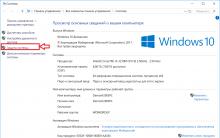
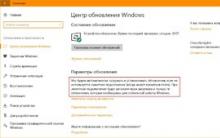
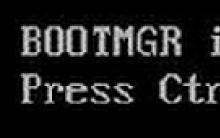





koli milli parkı finlandiya koli milli parkı finlandiya oraya nasıl gidilir
Angra dos Reis'teki hangi otellerin manzarası güzel?
Sıcaklık kontrollü havya
Sıcaklık kontrollü havya
Havya için sıcaklık kontrolörü